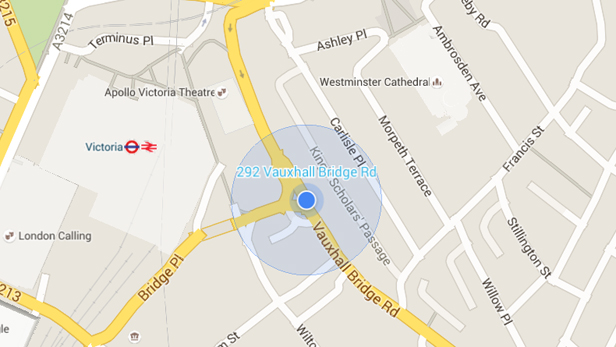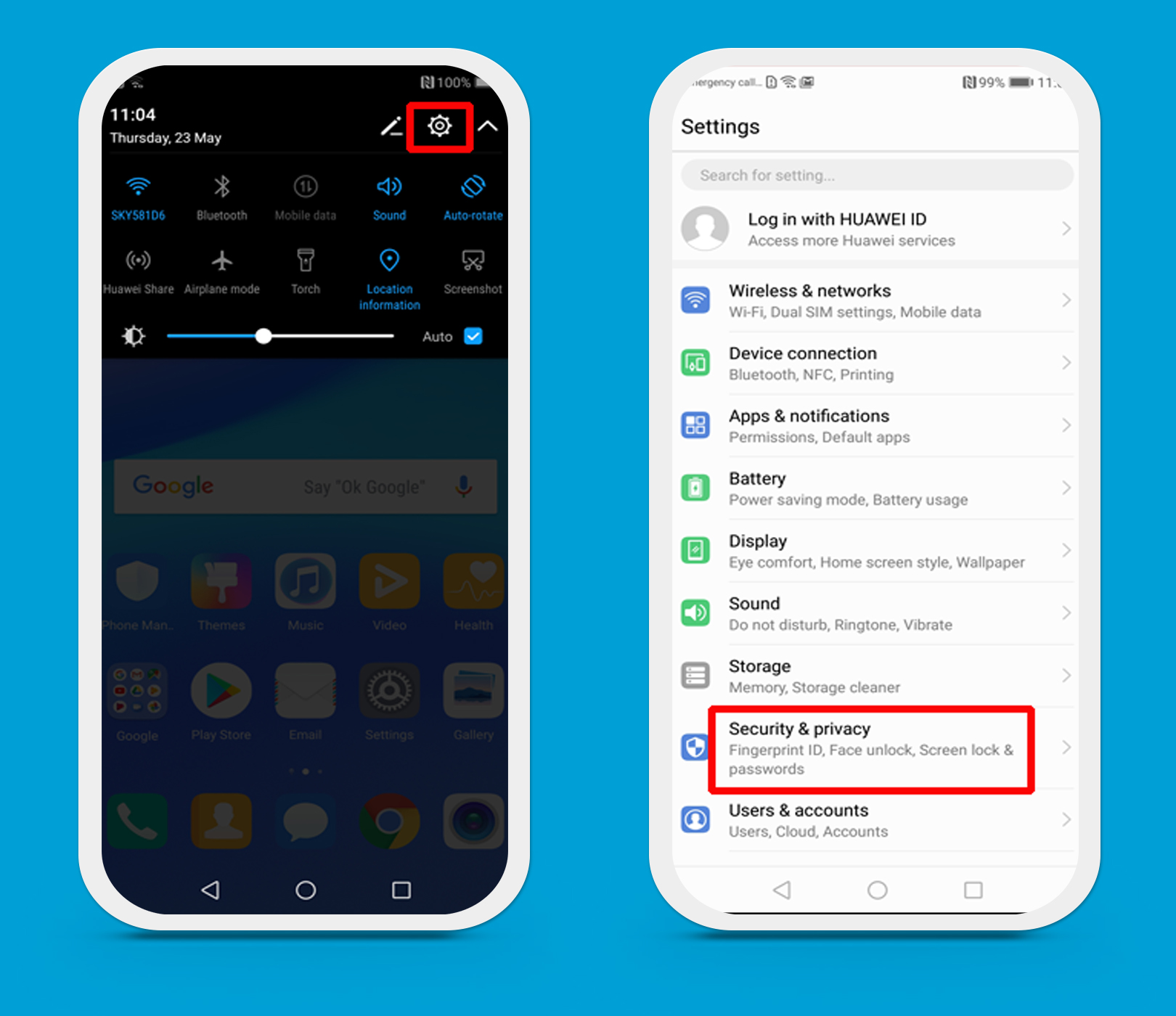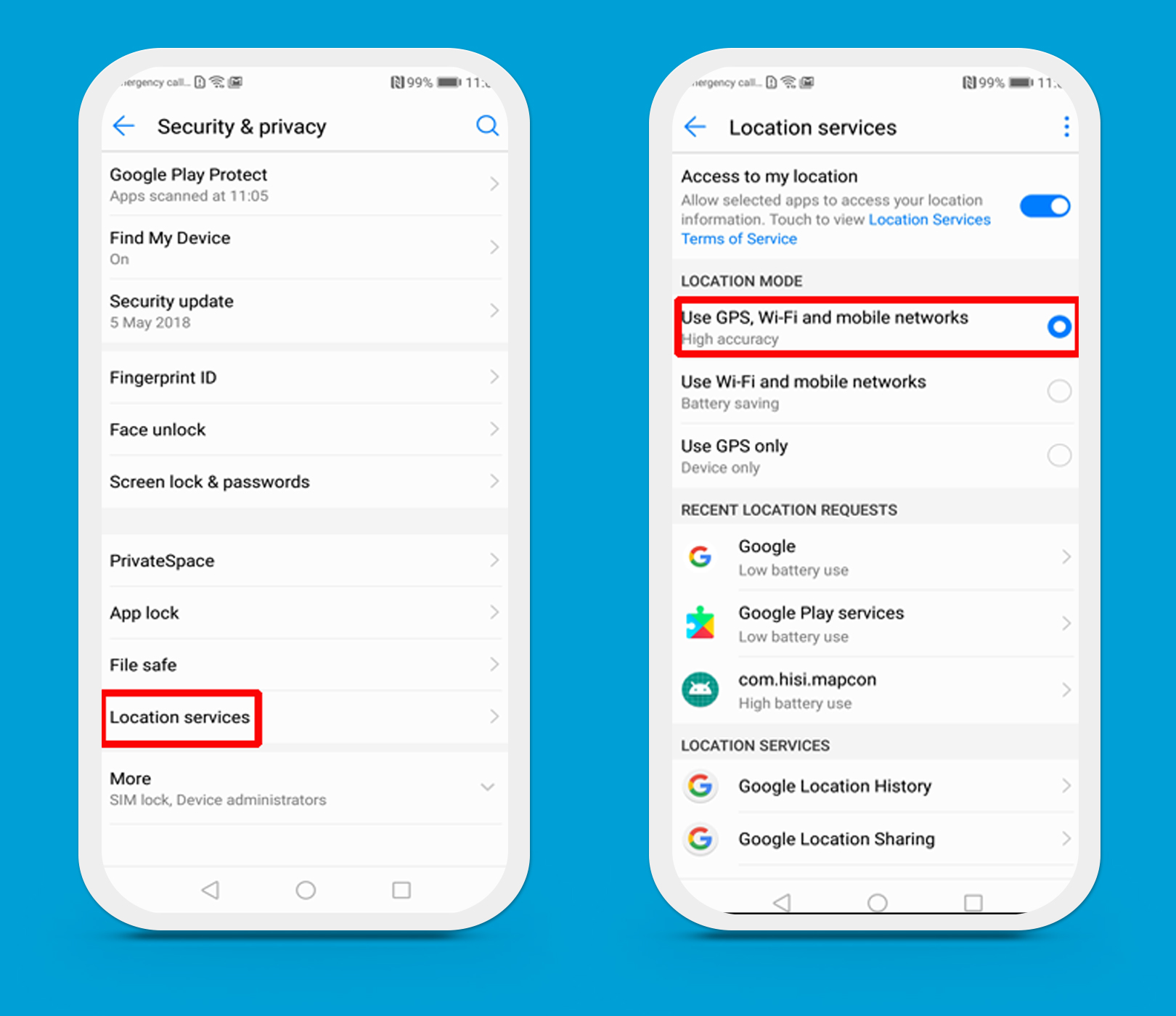Zowat elke smartphone heeft een Global Positioning System (GPS) sensor deze dagen. In combinatie met een navigatie-app zoals Google Maps zijn ze ongelooflijk handig om je weg te vinden. Maar niet alle GPS-sensoren presteren even goed, en signaalproblemen zoals een zwak signaal of een volledige uitval kunnen je letterlijk verloren laten gaan.
Als je het GPS-signaal op een Android-smartphone wilt verbeteren, kunnen deze tips helpen. Onthoud: Android ziet er iets anders uit van telefoon tot telefoon, dus sommige stappen kunnen iets anders zijn op uw toestel.
Tip 1: Controleer uw locatie
Om goed te kunnen werken, heeft gps vrij zicht op de hemel nodig, dus het is het beste om buiten te zijn zodat satellieten goed met uw gps kunnen communiceren.
Als u Google Maps gebruikt, kunt u zien hoe sterk het signaal is door te zien hoe goed de app in staat is om uw locatie te bepalen.
Als Google Maps niet zeker weet waar u zich precies bevindt, staat er een lichtblauwe cirkel om uw blauwe ‘huidige locatie’-puntje.
Een volledig grijze stip betekent dat Google Maps uw huidige locatie niet kan vinden, en in plaats daarvan uw laatst bekende locatie weergeeft.
Tip 2: Activeer de hoge nauwkeurigheidsmodus
GPS verbruikt veel batterijvermogen, en hoe nauwkeuriger het is, hoe meer batterij het verbruikt. De meeste smartphones houden de nauwkeurigheid op een gematigd niveau om te voorkomen dat ze al het sap uit het toestel zuigen.
Sommige Android smartphones laten je de GPS hoge nauwkeurigheid modus activeren, die preciezere prestaties geeft ten koste van de levensduur van de batterij.
Om je GPS in te stellen op hoge nauwkeurigheid modus, open de Instellingen door naar beneden te vegen op je scherm en te klikken op het tandwiel icoon. Tik op Beveiliging & privacy > Locatiediensten. Afhankelijk van het model van uw smartphone kan dit onder Beveiliging & locatie staan.
Hier vindt u de optie om de modus Hoge nauwkeurigheid te gebruiken. Zorg ervoor dat de schakelaar is ingeschakeld.
Let op dat u de schakelaar weer op een lagere stand zet als u klaar bent.
Tip 3: Gebruik een kompas-app om de GPS opnieuw te kalibreren
Het kan nodig zijn om uw GPS opnieuw te kalibreren om alles beter te laten werken. Om dit te doen, moet u een kompas-app gebruiken – uw smartphone heeft er misschien al een, in dat geval opent u die. Zo niet, dan kunt u er gemakkelijk een gratis downloaden in de Google Play Store.
Wij kozen voor GPS Essentials.
Als de app is gedownload, opent u deze en tikt u op Compass.
Haal uw telefoon op en draai deze drie keer verticaal, terwijl u de telefoon plat houdt, zoals hieronder wordt weergegeven. Zorg ervoor dat u dit langzaam doet.
Draai uw telefoon vervolgens driemaal verticaal van voor naar achter.
En draai uw telefoon ten slotte driemaal horizontaal van voor naar achter.
Tip 4: Zorg ervoor dat uw telefoon niet wordt gestoord
U kunt alleen GPS gebruiken als uw telefoon satellieten kan detecteren. Dit lukt niet als een metalen object uw GPS-signaal blokkeert.
Om erachter te komen of uw telefoon satellieten kan detecteren, opent u de GPS Essentials app opnieuw en tikt u op Satellieten.
Als u geen resultaten ziet, weet u dat het signaal wordt geblokkeerd of dat er iets mis is met uw apparaat.
Als je rondgestippelde satellieten ziet, betekent dat dat de GPS werkt maar dat er iets mis is met de app die je gebruikt.
Overweeg de app opnieuw te installeren of zoek een alternatief. Wij zijn dol op HERE WeGo, waarmee u Europese kaarten kunt downloaden om offline te gebruiken, inclusief afslag-voor-afslag aanwijzingen.
Heeft u al een Android-telefoon? Krijg meer voor uw geld met onze fantastische SIM-only aanbiedingen
Wilt u uw telefoon upgraden? Bekijk deze geweldige handsets